微信作为我们日常生活中最常用的通讯工具之一,其功能强大且使用方便。其中,微信的图片功能让我们可以随时随地分享生活中的点滴,然而,当我们想要找到这些图片以便进行备份或者其他操作时,可能会遇到一个问题:微信图片保存在哪个文件夹?下面不妨一起来看看吧。
微信电脑报:
1.打开电脑版微信,点击左下角的“三条横线”,在弹出的界面里选择“设置”。

2.选择“设置”以后,在弹出的界面里找到“文件管理”选项。

3.点击“文件管理”选项,在弹出的界面里找到“打开文件夹”选项,而“文件管理”处显示的路径就是微信文件的保存位置,点击“打开文件夹”。

4.点击“打开文件夹”之后,找到“filestorage”文件夹。

5.点击打开“filestorage”文件夹,在弹出的界面里找到“cache”和“image”两个文件夹。

6.依次打开“cache”文件夹和“image”文件夹,会看到以多个以“日期”命名的文件夹,逐个点击打开文件夹就可以看到对应的图片记录了,以“cache”文件夹为例。
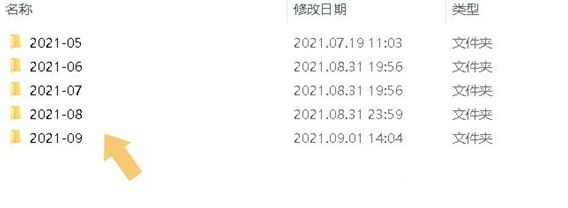
7. 但需要注意的是,图片文件不会直接显示图片,而是以加密格式显示,以“image”文件夹为例。
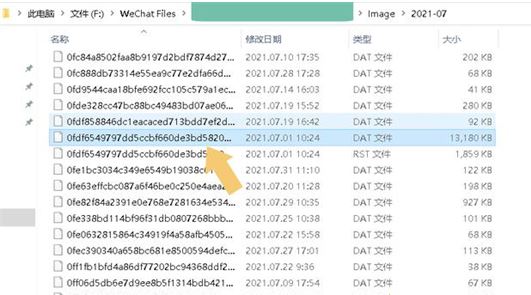
- 在windows系统中,微信保存的图片通常存储在 "c:\users<你的用户名>\documents\wechat files" 目录下。在该目录下,可以根据微信号和聊天对象的文件夹名称查找保存的图片。
- 在mac系统中,微信保存的图片通常存储在 "/users/<你的用户名>/documents/wechat files/" 目录下。同样地,可以根据微信号和聊天对象的文件夹名称查找保存的图片。
安卓端:
在android系统中,微信保存的图片通常存储在 "/sdcard/tencent/micromsg/weixin" 目录下。
ios端:
在ios端,微信保存的图片和其他文件通常存储在微信的“沙盒”文件夹中,这是ios应用程序存储其数据的默认位置。具体位置可能因微信版本而异,以下是一般情况下微信图片缓存的位置:
在iphone上,您可以通过 itunes 或 finder 访问微信保存的图片。在 itunes 中,通过选择设备,然后单击“应用程序”选项卡,在“文件共享”部分中选择“微信”即可找到微信的“沙盒”文件夹。在 finder 中,选择“前往”菜单中的“前往文件夹”选项,输入以下路径即可访问微信的“沙盒”文件夹:~/library/containers/com.tencent.xinwechat/data/library/application support/com.tencent.xinwechat。
在ipad上,与iphone类似,您可以通过 itunes 或 finder 访问微信保存的图片。在 itunes 中,通过选择设备,然后单击“应用程序”选项卡,在“文件共享”部分中选择“微信 hd”即可找到微信的“沙盒”文件夹。在 finder 中,选择“前往”菜单中的“前往文件夹”选项,输入以下路径即可访问微信的“沙盒”文件夹:~/library/containers/com.tencent.xinwechat/data/library/application support/com.tencent.xinwechat.
请注意,访问微信的“沙盒”文件夹需要使用计算机或者 mac 上的 finder,而不能直接在 ios 设备上查看。另外,微信保存的图片可能存储在不同的文件夹中,具体位置也可能因为个人设置和微信版本而有所不同。
请注意,这些文件夹可能包含大量微信数据,包括聊天记录、语音、视频等,而不仅仅是图片。因此,请谨慎删除文件夹中的任何内容,以免误删其他数据。建议在删除任何微信缓存文件之前,先备份您的微信数据。



发表评论